Zusammenfassung: Möchten Sie mehrere Ordner auf dem Mac zusammenführen? Haben Sie Probleme, neue Dokumente auf eine externe Festplatte für Mac zu kopieren? In diesem Artikel werden die Methoden zum manuellen Zusammenführen von Ordnern auf dem Mac Sierra oder EI Capitan oder die Verwendung von Anwendungen zum Zusammenführen von Mac-Ordnern vorgestellt.
Wenn Sie ein Foto oder Dokument von einem Ordner in einen anderen speichern, verschieben oder kopieren, wird manchmal ein Fenster angezeigt, das darauf hinweist, dass das Element bereits vorhanden ist. Sie erhalten dann drei Optionen: Beide beibehalten, Stoppen und Ersetzen, um das Problem zu beheben. Wenn Sie mehrere Dateien an einen Speicherort verschieben, überschreibt die Option „ Überspringen “ die Option „ Beide behalten “.
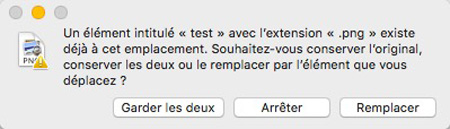
Wenn Sie einen Ordner in einen anderen verschieben oder kopieren, der bereits einen Ordner mit demselben Namen enthält, wird ebenfalls ein Dialogfeld mit zwei oder drei Optionen angezeigt: Beenden, Ersetzen und Zusammenführen.
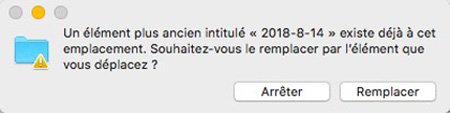
Die Option ” Zusammenführen ” wird nur angezeigt, wenn Sie während des Drag-and-Drop-Vorgangs die Taste ” Option ” auf Ihrer Tastatur gedrückt halten . Es kombiniert die beiden Ordner und behält die meisten Versionen der Dateien bei.
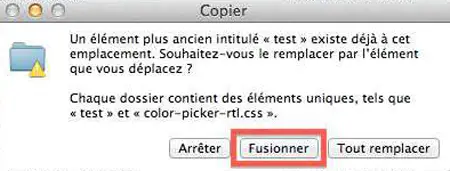
In einigen Fällen kann ein einfacher Datenaustausch oder eine Zusammenführung zu Datenverlust führen. Dadurch ist es möglich, zuerst doppelte Dateien aus den Ordnern zu finden. Dann können Sie versuchen, doppelte Dateien von der Festplatte zu entfernen und die gewünschten zu behalten. Wenn beide Dateien wichtig sind, können Sie sie behalten, indem Sie eine der Dateien umbenennen. Es ist jedoch nicht einfach, doppelte Dateien zu finden, und es wird viel Zeit in Anspruch nehmen.
Verschieben und Zusammenführen von Ordnern auf dem Mac (zwei Methoden)
Sehen wir uns nun an, wie Sie doppelte Dateien auf dem Mac finden, bevor Sie Ordner richtig zusammenführen können. Und dafür stehen zwei Methoden zur Verfügung.
Methode 1: Verwenden Sie das Terminal
Die Quintessenz: Verwenden Sie den Terminalbefehl, um doppelte Dateien zu finden. Löschen Sie dann die Elemente oder benennen Sie sie manuell um. Kopieren Sie anschließend die Ordner auf dem Mac oder führen Sie sie zusammen.
Sie müssen vorsichtig sein, wenn Sie Aufgaben mit dem Terminal ausführen. Wenn Sie mit dem Terminalbefehl ein paar Dinge falsch machen, können Sie fehlschlagen. Jetzt können Sie die folgenden Schritte ausführen, um doppelte Dateien auf dem Mac mit dem Terminalbefehl zu scannen und zu finden.
Schritt 1. Geben Sie “Terminal” in das Spotlight-Suchfeld ein, um die Anwendung zu starten.
Schritt 2. Geben Sie den Befehl cd ~ / (Ordner, den Sie scannen möchten) ein und drücken Sie die Eingabetaste, um den Ordner zu öffnen. Wenn Sie beispielsweise auf den Download zugreifen möchten, müssen Sie den Befehl cd ~ / Downloads eingeben.
Schritt 3. Fahren Sie mit der Eingabe des folgenden Befehls fort:
finden. -Größe 20 ! -Typ von -exec cksum {} ; | Schicksal | T-Stück /tmp/f.tmp | Schnitt -f 1,2 -d ” | uniq -d | grep -hif – /tmp/f.tmp> Duplikate.txt
Drücken Sie dann die “Enter”-Taste und Sie finden die doppelten Dateien in einem Textdokument aufgelistet.
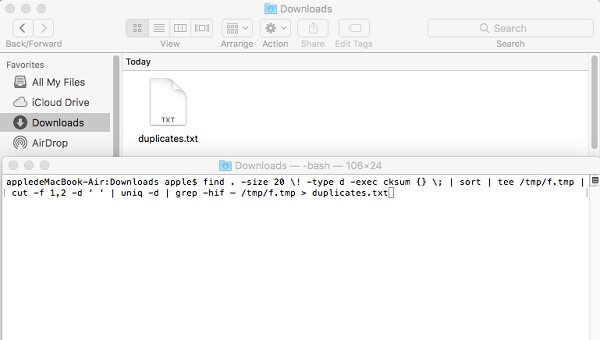
Schritt 4. Nachdem Sie doppelte Dateien gelöscht oder umbenannt haben, können Sie Ordner auf dem Mac ohne Aufforderung in einem Dialogfeld verschieben und zusammenführen.
Obwohl Sie mit Terminal doppelte Dateien finden können, sollten Sie sich bewusst sein, dass Dateien nicht automatisch gelöscht werden und Sie zu ihrem gespeicherten Speicherort navigieren und dann Elemente nacheinander umbenennen oder löschen müssen. Es wird anscheinend dauern. Wenn Sie schneller gehen möchten, können Sie zu Methode 2 gehen und die Lösung überprüfen.
Methode 2: Verwenden Sie eine doppelte Dateisuchanwendung
Die Quintessenz: Diese App zum Suchen nach doppelten Dateien hilft Ihnen, doppelte Dateien mit nur wenigen Klicks zu finden und zu entfernen. Danach können Sie die Ordner einfach verschieben und zusammenführen.
FonePaw MacMaster ist eine bessere Gemini 2-Alternative, mit der Sie problemlos Fotos, Musik, Apps, Dokumente und Videos usw. finden können. und reinigen Sie sie dann mit nur einem Klick. Folgen Sie nun den Schritten, um doppelte Dateien zu finden und Ordner auf dem Mac zusammenzuführen:
Schritt 1. Laden Sie das MacMaster-Programm herunter, installieren Sie es auf Ihrem Computer und starten Sie es dann.
Freier Versuch
Schritt 2. Navigieren Sie zu „Duplizieren“ → „Pfad ändern“, um einen Quellordner zu öffnen. Klicken Sie auf die Schaltfläche “Scannen”, um es zu starten.
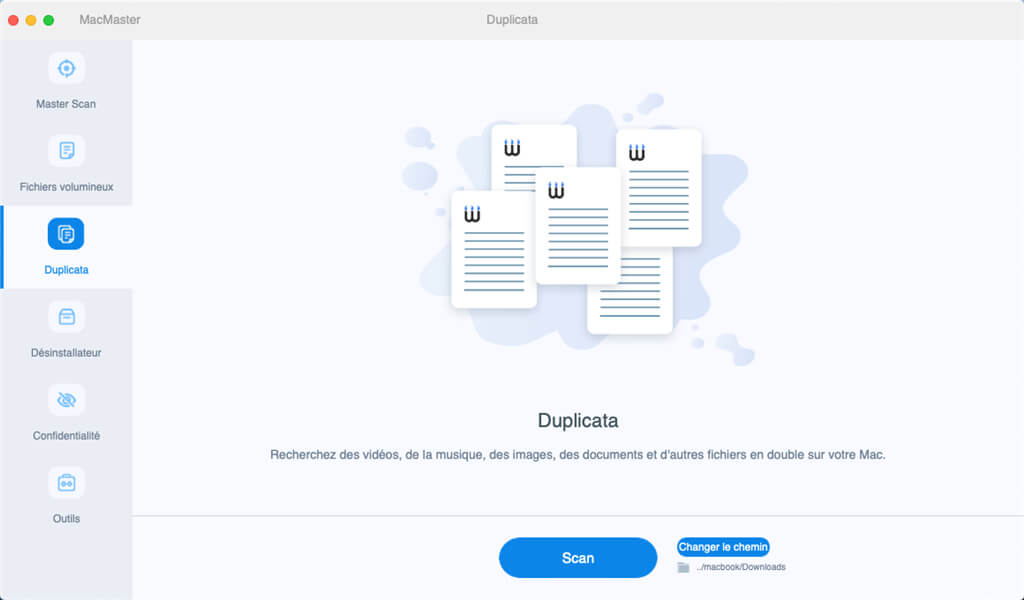
Schritt 3. Nachdem der Scanvorgang abgeschlossen ist, werden alle doppelten Dateien auf der Benutzeroberfläche angezeigt. Klicken Sie auf “Sortieren nach” und Sie können die Dateien nach Datentypen überprüfen.
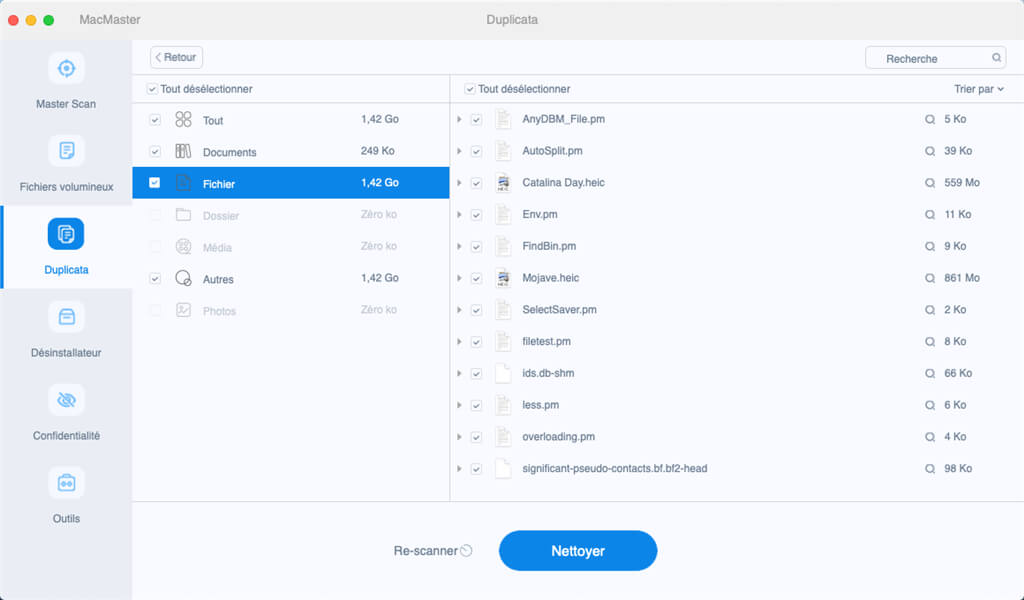
Schritt 4. Wählen Sie die doppelten Dateien aus, die Sie löschen möchten, und klicken Sie dann auf die Schaltfläche „Bereinigen“.
Schritt 5. Nachdem Sie doppelte Dateien in den Mac-Ordner verschoben haben, können Sie sie jetzt in den Zielordner verschieben und auf diese Weise Ordner auf dem Mac problemlos zusammenführen.
Dies ist die vollständige Anleitung zum Zusammenführen von Ordnern unter macOS Sierra oder El Capitan. Wenn Sie Probleme mit diesem Artikel haben, hinterlassen Sie uns bitte eine Nachricht im Kommentarfeld unten!
Freier Versuch